PJ-773 | PJ-762 | PJ-763MFi | Brother PJ-763 Mobile Printer Mode d'emploi
Ajouter à Mes manuels14 Des pages
▼
Scroll to page 2
of
14
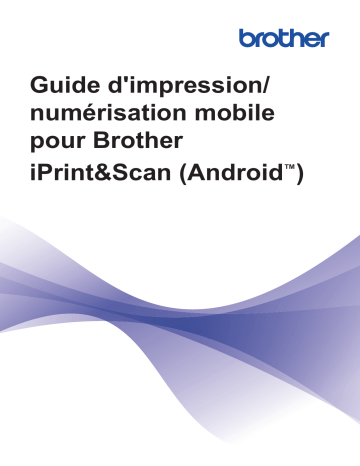
Guide d'impression/ numérisation mobile pour Brother iPrint&Scan (Android™) Table des matières 1 Avant d’utiliser votre appareil Brother .............................................................. 1 Définitions des remarques.........................................................................................1 Marques de commerce..............................................................................................1 2 Introduction ......................................................................................................... 2 Télécharger Brother iPrint&Scan à l'aide de l'application Google Play™ Store.........2 Connexion des appareils ...........................................................................................2 Utilisation de la fonction NFC ....................................................................................3 Identification d'un appareil.........................................................................................4 Modification d'une image...........................................................................................4 Icônes ........................................................................................................................5 3 Imprimer ............................................................................................................... 6 Imprimer des photos stockées sur votre appareil mobile ..........................................6 Imprimer des documents ...........................................................................................6 Imprimer à l'aide des services de cloud ....................................................................7 Imprimer des pages Web ..........................................................................................7 Effacer votre historique de navigation .............................................................7 Imprimer des courriers électroniques ........................................................................8 Imprimer depuis d'autres applications .......................................................................8 Imprimer des photos ou des documents..........................................................8 Imprimer des pages Web.................................................................................8 4 Numériser............................................................................................................. 9 Numériser directement sur la carte mémoire de votre appareil mobile .....................9 Ouvrir les images numérisées dans d'autres applications ........................................9 5 Copie .................................................................................................................. 10 6 Fax .......................................................................................................................11 Copie d'aperçu ........................................................................................................10 Envoi d'un fax ..........................................................................................................11 Réception d'un fax...................................................................................................11 i 1 Avant d’utiliser votre appareil Brother Définitions des remarques 1 Les conventions et symboles suivants ont été utilisés tout au long de ce Guide de l’utilisateur : Marques de commerce Wi-Fi et Wi-Fi Direct sont des marques déposées de la Wi-Fi Alliance®. La marque Bluetooth appartient à Bluetooth SIG, Inc. et toute utilisation de ces marques par Brother Industries, Ltd. s'effectue sous licence. Google, Android, Gmail, Google Play et Google Cloud Print sont des marques de commerce de Google Inc. L'utilisation de ces marques de commerce doit être autorisée par Google. L'ensemble des appellations commerciales et noms de produits des sociétés apparaissant sur les produits Brother, les documents s'y rapportant et tout autre support sont tous des marques de commerce ou des marques déposées de ces sociétés respectives. 1 Avant d’utiliser votre appareil Brother Les icônes de conseils fournissent des astuces et des informations complémentaires. 2 Introduction Télécharger Brother iPrint&Scan à l'aide de l'application Google Play™ Store Brother iPrint&Scan vous permet d'utiliser les fonctions de votre appareil Brother directement depuis votre appareil Android™. Vous pouvez installer Brother iPrint&Scan à partir de l'application Google Play™ Store. Pour des résultats optimaux, veillez à utiliser la version la plus récente. Connexion des appareils Connectez votre appareil mobile à votre appareil Brother à l'aide de l'une des méthodes de connexion suivantes : Wi-Fi ® Pour configurer votre appareil Brother pour une connexion Wi-Fi, reportez-vous au Guide d'installation rapide. Guide de l'utilisateur de votre appareil Brother. NFC (Near Field Communication) Si vous utilisez NFC, vous pouvez imprimer et numériser en tenant votre appareil mobile devant le logo NFC de votre appareil Brother. Une connexion réseau n'est pas nécessaire. Impression à distance (Google Cloud Print™) Pour configurer votre appareil Brother de manière à ce qu'il imprime à l'aide de Google Cloud Print, téléchargez le Guide d'impression Google Cloud depuis la page Manuels de votre modèle sur le Centre de solutions Brother (Brother Solutions Center) à l'adresse http://support.brother.com. Votre appareil Brother doit prendre en charge Google Cloud Print. Selon votre appareil Brother et votre appareil mobile, les méthodes de connexion prises en charge peuvent varier. Wi-Fi Direct® Pour configurer votre appareil Brother sur un réseau Wi-Fi Direct, téléchargez l'un des guides suivants depuis la page Manuels de votre modèle sur le Centre de solutions Brother (Brother Solutions Center) à l'adresse http:// support.brother.com. • Guide Wi-Fi Direct • Logiciel et guide d'utilisateur réseau • Guide utilisateur en ligne Votre appareil Brother doit être compatible à Wi-Fi Direct. Bluetooth Pour configurer votre appareil Brother pour une connexion Bluetooth, reportez-vous au 2 Utilisation de la fonction NFC 2 Touchez 3 Touchez Utiliser NFC. 4 Affichez l'aperçu avant impression ou l'écran de numérisation sur votre appareil mobile. 5 Tenez votre appareil mobile devant le logo NFC sur votre appareil Brother. . • Si votre appareil mobile n'est pas reconnu, repositionnez-le sur le logo NFC et réessayez. • L'écran et le message affiché peuvent varier en fonction de votre appareil mobile. • Si Appuyer pour partager s'affiche, touchez le centre de l'écran. 3 Introduction Touchez un nom de modèle ou Aucun périph. sélec.. • Veillez à activer la fonction NFC sur votre appareil mobile et votre appareil Brother. Vous pouvez vérifier le paramètre NFC de votre appareil dans le menu Réseau sur le panneau de commande de l'appareil. 2 1 • Votre appareil mobile doit être compatible avec la fonction NFC. Identification d'un appareil Si un autre appareil est sélectionné ou si Aucun périph. sélec. s'affiche, procédez comme suit : Modification d'une image Modification Touchez . Mise à l'échelle 1 Touchez un nom de modèle ou Aucun périph. sélec.. 2 Sélectionnez un appareil. Si votre appareil n'apparaît pas dans la liste, il est possible que vous le trouviez en touchant Définir manuellement, puis en saisissant son adresse IP. • Touchez . Déplacez pour réduire ou agrandir l'image. • Touchez l'image et faites-la glisser pour la repositionner. Réglage de la rotation et de l'angle • Touchez pour régler la rotation et l'angle. • Touchez pour faire pivoter de 90 degrés dans le sens des aiguilles d'une montre. vers la gauche ou la • Faites glisser droite pour ajuster l'angle. ( ) Recadrage • Touchez . Déplacez pour définir la zone recadrée. • Touchez la zone recadrée et faites-la glisser pour la déplacer. 4 Icônes Icône Utilisation Réglages Afficher le menu Sélectionner toutes les pages 2 Désélectionner toutes les pages Introduction Agrandir la miniature Réduire la miniature Miniatures Grille Arborescence 5 3 Imprimer Imprimer des photos stockées sur votre appareil mobile 1 Touchez . 2 Appuyez sur Photo. 3 Appuyez sur le fichier à imprimer. 4 Touchez Terminé. 5 Appuyez sur Imprimer. • Touchez pour modifier Paramètres d'impression. • Touchez pour modifier l'image. Imprimer des documents Imprimez des documents enregistrés sur la carte mémoire de votre appareil mobile. 1 Touchez 2 Touchez Documents. 3 Appuyez sur le fichier à imprimer. 4 Appuyez sur Imprimer. . • Il n'est pas possible d'imprimer les fichiers présentant les paramètres de sécurité suivants : • Méthode de protection : Protection par mot de passe • Niveau de chiffrement : Fichier PDF [AES à 256 bits] • Impression autorisée : Aucune ou Faible résolution (150 ppp) • Touchez pour modifier Paramètres d'impression. 6 Imprimer à l'aide des services de cloud Imprimer des pages Web Imprimez des pages Web avec le navigateur Web inclus dans Brother iPrint&Scan. 1 Touchez 2 Touchez Services cloud. 1 Touchez 3 Sélectionnez le service que vous voulez utiliser. 2 Appuyez sur Page Web. 4 Authentifiez-vous. 3 Accédez à la page Web que vous voulez imprimer. 5 Touchez le fichier ou la note à imprimer. 4 Appuyez sur Aperçu avant impr.. 6 Appuyez sur Imprimer. 5 Appuyez sur Imprimer. pour modifier l'image. pour modifier Paramètres d'impression. Paramètres d'impression. • Touchez Imprimer Touchez pour modifier . 3 • Touchez . Effacer votre historique de navigation 1 Appuyez sur 2 Appuyez sur Historique. 3 Pour supprimer une entrée de votre historique de navigation : . • Exercez une pression prolongée sur l'entrée jusqu'à ce que la fenêtre contextuelle apparaisse. Appuyez sur OK. Pour supprimer l'intégralité de votre historique de navigation : • Appuyez sur Menu, puis sur Effacer historique. Appuyez sur OK. 7 Imprimer des courriers électroniques Imprimer depuis d'autres applications Utilisez Brother iPrint&Scan pour afficher et imprimer des courriers électroniques à partir de votre compte Gmail™ (Compte Google). Vous pouvez également imprimer des photos, des documents et des pages Web en les partageant avec Brother iPrint&Scan. Imprimer des photos ou des documents 1 Touchez 2 Appuyez sur E-mail. 3 Sélectionnez le courrier électronique que vous voulez imprimer. 4 Appuyez sur Aperçu avant impr.. 5 . Appuyez sur Imprimer. • Appuyez sur pour afficher d'autres messages. • Appuyez sur à l'écran d'accueil pour modifier les Paramètres du compte. • Touchez pour modifier 1 Sélectionnez le fichier que vous voulez imprimer. 2 Partagez le fichier en sélectionnant Brother iPrint&Scan dans la liste des applications. 3 Appuyez sur Imprimer. Imprimer des pages Web 1 Accédez à la page Web que vous voulez imprimer. 2 Partagez la page en appuyant sur le bouton Menu, puis en sélectionnant Partager la page. Paramètres d'impression. Lorsque la liste des applications s'affiche, sélectionnez Brother iPrint&Scan. 3 Appuyez sur Aperçu avant impr.. 4 Appuyez sur Imprimer. 8 4 Numériser Numériser directement sur la carte mémoire de votre appareil mobile Ouvrir les images numérisées dans d'autres applications 1 Chargez le document à numériser dans votre appareil Brother. 1 Chargez le document à numériser dans votre appareil Brother. 2 Touchez 2 Appuyez sur 3 Appuyez sur Numériser. 3 Appuyez sur Numériser. 4 Touchez Terminé ou Numériser. 4 Touchez Terminé ou Numériser. 5 Appuyez sur Enregistrer. 5 Appuyez sur 6 Sélectionnez le format de fichier (JPEG ou PDF). 6 Sélectionnez le format de fichier (JPEG ou PDF). • Si vous sélectionnez JPEG, chaque page est enregistrée en tant que fichier séparé. 7 Appuyez sur l'application souhaitée. . Numériser Touchez 4 Si vous sélectionnez PDF, toutes les pages sont enregistrées dans un seul fichier. . . pour modifier l'image. • Les images numérisées sont enregistrées dans le dossier suivant sur la carte mémoire : /sdcard/Brother/scan. • Touchez pour modifier l'image. 9 5 Copie Copie d'aperçu 1 Touchez 2 Touchez Démarrer. 3 Touchez Terminé ou Numériser. 4 Touchez Copier. • Touchez . pour modifier Réglages de copie. • Touchez pour modifier l'image. 10 6 Fax Envoi d'un fax 1 Touchez 2 3 Réception d'un fax 1 Touchez Touchez Envoi fax. 2 Touchez Prévisu fax. Touchez 3 Touchez le fichier que vous souhaitez recevoir. . pour sélectionner un numéro de fax depuis votre carnet d'adresses ou touchez Saisir numéro pour saisir le numéro manuellement. Touchez Faxer des documents à partir de votre machine ou Sélectionner un fichier depuis cet appareil mobile. 5 Touchez Numériser ou sélectionnez le fichier depuis votre appareil mobile. 6 Touchez Fax. pour modifier Paramètres du fax. • Touchez • Touchez pour enregistrer le fichier. Les fax reçus sont enregistrés dans le dossier suivant sur la carte mémoire : /sdcard/Brother/fax. • Touchez pour partager le fichier. • Touchez pour imprimer le fichier. • Touchez pour modifier Paramètres d'impression. pour modifier l'image. 11 Fax • Touchez • Les réglages Prévisu fax doivent être activés sur votre appareil Brother. 6 4 . Visitez notre site Web http://www.brother.com FRE Version A